Veja abaixo como funciona a Promoção/Atacarejo do Software E-Trade:
PROMOÇÃO / ATACAREJO
O E-Trade disponibiliza diversas opções de promoção utilizadas no (Atacarejo), são elas:
OPÇÕES
-
1º Sem promoção: Não tem a opção de lançar o desconto;
-
2º Atacarejo - a partir de...: Dá a opção para o usuário cadastrar a partir de quantas unidades o sistema irá calcular a promoção;
-
3º Atacarejo - a partir de... por tempo: Dá a opção para o usuário cadastrar a partir de quantas unidades o sistema irá calcular a promoção, porém é obrigatório informar uma (Data Inicio) e uma (Data Final);
-
4º Atacarejo - a cada...: Esse recurso vai usar o valor configurado e vai multiplicar. Ex.: Configurei a cada (3 unidades), se lanço (10 unidades) o sistema vai considerar o desconto até o (9º item '3 x 3=9) e o décimo produto ficará com o valor original da tabela;
-
5º Atacarejo - a cada... por tempo: Recurso similar ao de cima porém sendo obrigatório informar uma (Data Inicio) e uma (Data Final) para o funcionamento;
-
6º Promoção por tempo: Essa promoção não leva em conta as quantidades, ela precisa apenas de uma (Data Inicio) e uma (Data Final) para funcionar;
-
7º Promoção por tempo e quantidade: Similar a opção acima onde necessita de, (Data Inicio) e uma (Data Final) porém nessa temos a opção de informar a quantidade, ou seja, a partir da quantidade configurada o sistema ao lançar a forma de pagamento vai calcular o valor;
-
8º Leve e pague por tempo: É preciso configurar uma (Data Inicio) e uma (Data Final) e no campos (Qtde a levar) quantos itens o cliente vai levar e no campo (Qtde a pagar) e qual a quantidade o cliente vai pagar;
Repare que na maioria das situações acima temos os campos (Desconto por % porcentagem) e (Desconto por valor R$) e também o campo de Quantidade máxima (Qtde Máx.:)
COMO FUNCIONA?
Assim que o usuário lançar o item seja no (E-Trade, PDV ou Gourmet) o valor vai permanecer o mesmo, (sem alteração de valor) o mesmo só é alterando quando:
PDV
-
1º Clicarmos no botão: (F12 - Outras Opções em seguida (Calcular Promoção/Atacarejo)) ou usar o atalho (Calcular Promoção/Atacarejo = Alt+X);
-
2º Ao lançar a forma de pagamento (o sistema altera sozinho);
GOURMET
-
1º Clicarmos no botão: (Opções) com a venda selecionada e depois no (Calcular Promoção);
-
2º Ao lançar a forma de pagamento (o sistema altera sozinho);
SAÍDA
-
1º Clicarmos no botão: (Promoção (Alt+X)) na tela de saída;
-
2º Ao lançar a forma de pagamento (o sistema altera sozinho);
CADASTRO
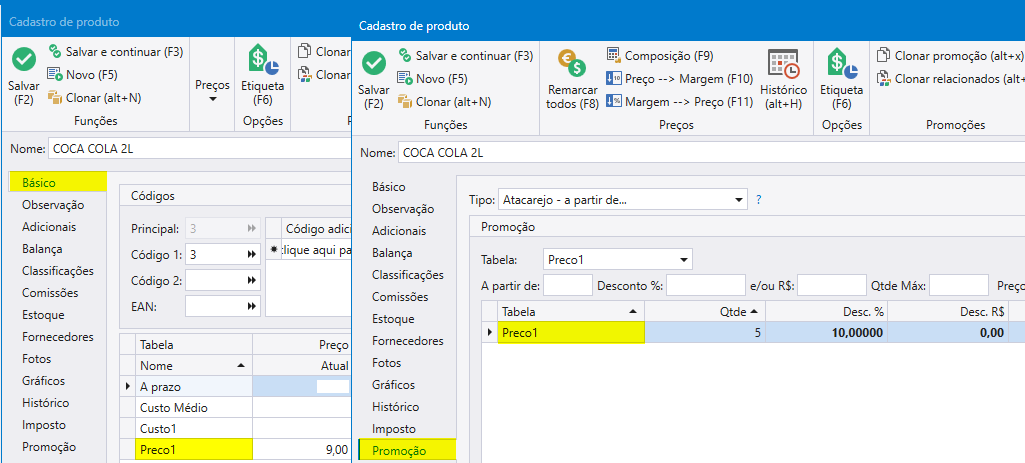
Acima um exemplo de como cadastrar!
VENDA
Veja como fica antes de informar a forma de pagamento ou clicar em (Promoção/Atacarejo)!
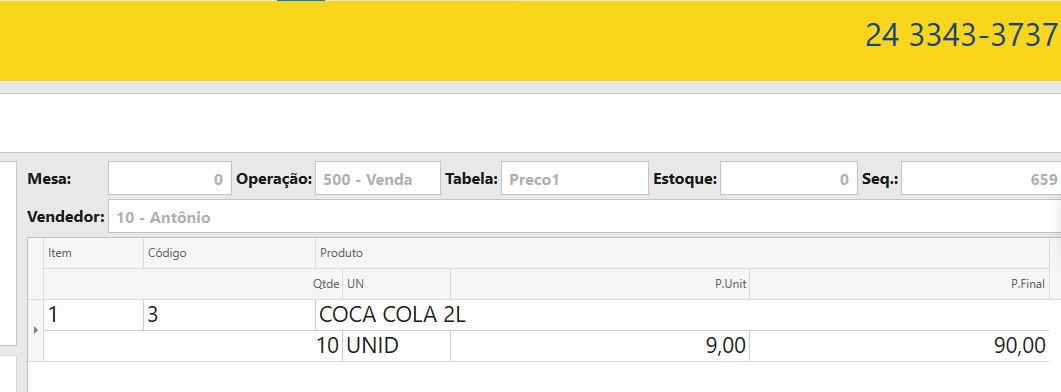
Note acima que o valor permanece normal!
Agora o funcionamento após lançamento da forma de pagamento ou ter clicado na opção de (Promoção/Atacarejo)!
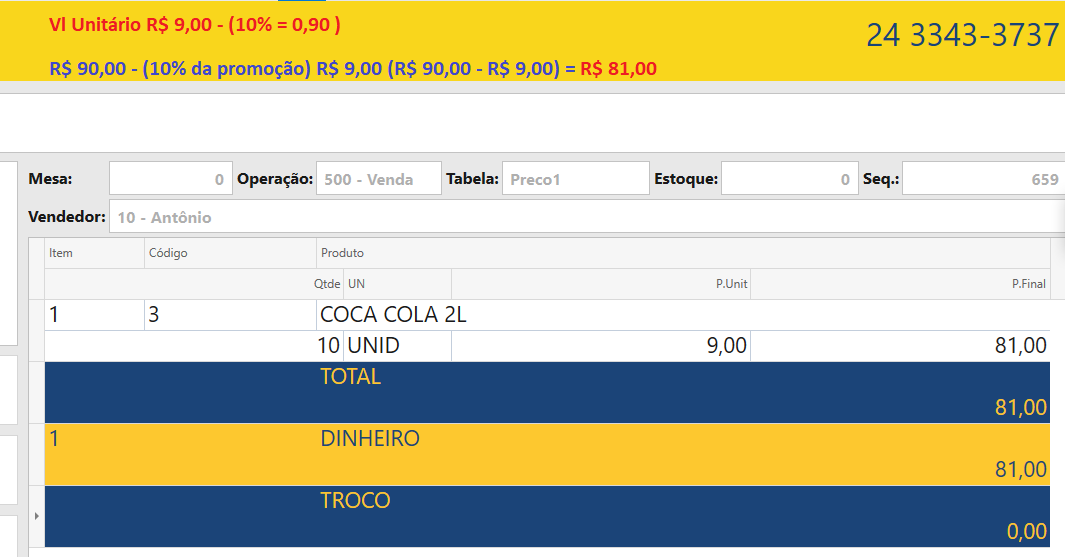
Note acima que o valor final foi alterado após ter lançado a forma de pagamento! (10 x 8,10 = R$ 81,00)
IMPORTANTE
O valor dos itens só é calculado quando for inserido a forma de pagamento ou quando clicarmos nos botões referente a promoção. O Sistema NÃO ALTERA O VALOR NO ATO DO LANÇAMENTO, este só altera nessas 2 situações!
Se no lançamento do item o sistema precisar analisar todas as situações acima e na remoção de algum item ele ter que refazer essa analise, faz com que o sistema fique LENTO sendo assim não é possível que o sistema calcule a promoção a partir do Lançamento do Item e também da Exclusão do Item.
QUANDO MUDOU?
TODAS AS VERSÕES, SEJA NOVA OU ANTIGA POSSUEM ESTE FUNCIONAMENTO!
(NO MOMENTO EM QUEM FOI DESENVOLVIDO A PROMOÇÃO FOI IMPLANTADO DESTA FORMA)
PRODUTO PESADO, EXPORTADO PARA BALANÇA COM PROMOÇÃO
O arquivo de texto exportado envia o valor da tabela de preço, ele NÃO CONSIDERA a aba de Promoção no Cadastro do Produto!